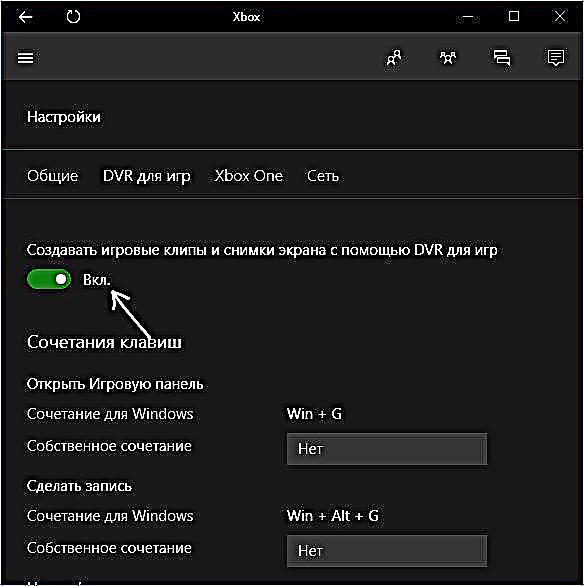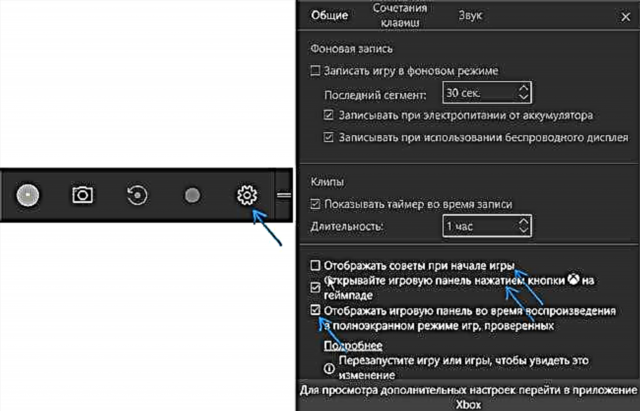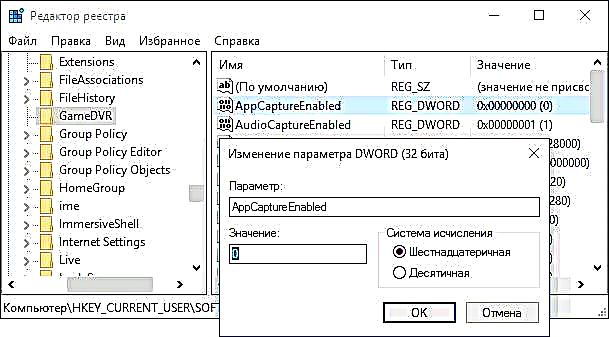উইন্ডোজ 10-এ গেম প্যানেল একটি অন্তর্নির্মিত সিস্টেম সরঞ্জাম যা আপনাকে গেমসে (এবং প্রোগ্রামগুলি) স্ক্রিন থেকে ভিডিও রেকর্ড করতে বা স্ক্রিনশট তৈরি করতে দেয়। আমি পর্দা থেকে ভিডিও রেকর্ডিং জন্য সেরা প্রোগ্রামগুলির পর্যালোচনাতে এ সম্পর্কে আরও কিছু লিখেছি।
কেবলমাত্র সিস্টেমটি ব্যবহার করে স্ক্রিনটি রেকর্ড করার ক্ষমতাটি ভাল, তবে কিছু ব্যবহারকারী এই বিষয়টির মুখোমুখি হয়েছেন যে গেম প্যানেলটি উপস্থিত হয় যেখানে এটির প্রয়োজন হয় না এবং প্রোগ্রামগুলির সাথে কাজ করার ক্ষেত্রে হস্তক্ষেপ করে। উইন্ডোজ 10 গেম বারটি কীভাবে অক্ষম করা যায় সে সম্পর্কে এটি খুব ছোট নির্দেশ that
দ্রষ্টব্য: ডিফল্টরূপে, গেম প্যানেলটি কীবোর্ড শর্টকাট ব্যবহার করে খোলা হবে উইন + জি (যেখানে উইন ওএস লোগো সহ কী) key তত্ত্বগতভাবে, এটি সম্ভব যে আপনি কোনওক্রমে ঘটনাক্রমে এই কীগুলি টিপুন। দুর্ভাগ্যক্রমে, আপনি এটি পরিবর্তন করতে পারবেন না (কেবলমাত্র অতিরিক্ত কীবোর্ড শর্টকাট যুক্ত করুন)।
এক্সবক্স উইন্ডোজ 10 অ্যাপ্লিকেশনটিতে গেমবারটি অক্ষম করা হচ্ছে
উইন্ডোজ 10 এর অন্তর্নির্মিত স্ক্রিন রেকর্ডিংয়ের সেটিংস এবং তদনুসারে গেম প্যানেলটি এক্সবক্স অ্যাপ্লিকেশনটিতে রয়েছে। এটি খোলার জন্য, আপনি টাস্কবারের অনুসন্ধানে অ্যাপ্লিকেশনটির নামটি প্রবেশ করতে পারেন।

সংযোগ বিচ্ছিন্ন করার জন্য আরও পদক্ষেপগুলি (যা ম্যানুয়ালটিতে পরে বর্ণিত হিসাবে "আংশিক" সংযোগ বিচ্ছিন্নভাবে প্রয়োজন হলে প্যানেলটিকে সম্পূর্ণ অক্ষম করতে সক্ষম করবে):
- অ্যাপ্লিকেশন সেটিংসে যান (নীচে ডানদিকে গিয়ার চিত্র)।

- "গেমসের জন্য ডিভিআর" ট্যাবটি ক্লিক করুন।
- "ডিভিআর ব্যবহার করে গেম ক্লিপ এবং স্ক্রিনশট তৈরি করুন" বিকল্পটি অক্ষম করুন
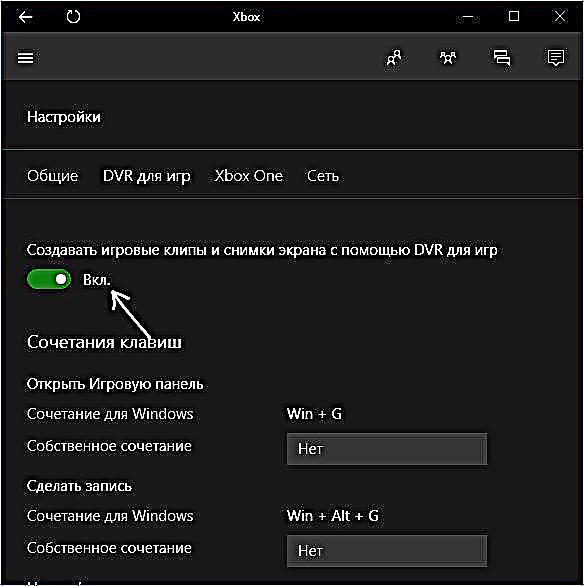
এর পরে, আপনি এক্সবক্স অ্যাপ্লিকেশনটি বন্ধ করতে পারেন, গেম প্যানেলটি আর উপস্থিত হবে না, এটি উইন + জি কী দিয়ে কল করা সম্ভব হবে না।
গেম প্যানেলটি পুরোপুরি অক্ষম করার পাশাপাশি, আপনি এর আচরণটি কাস্টমাইজ করতে পারেন যাতে এটি এতটা হস্তক্ষেপ না করে:
- আপনি যদি গেম প্যানেলে সেটিংস বোতামে ক্লিক করেন, গেমটি পূর্ণ স্ক্রিন মোডে শুরু হওয়ার সাথে সাথে অনুরোধগুলি প্রদর্শন করার সময় আপনি এর উপস্থিতিটি বন্ধ করতে পারেন।
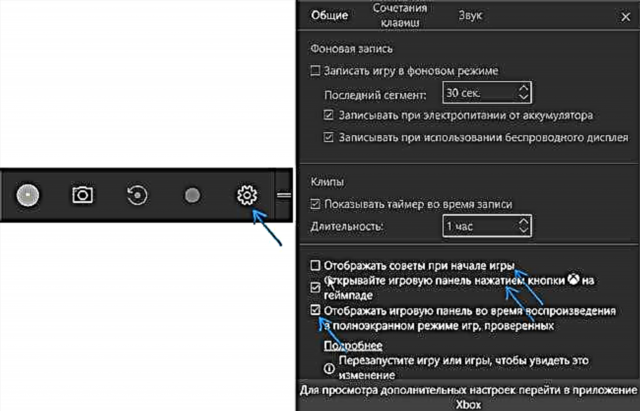
- "গেমের প্যানেলটি খুলতে, দয়া করে উইন + জি নাম দিন" বার্তাটি উপস্থিত হলে আপনি "এটি আবার দেখাবেন না" বাক্সটি চেক করতে পারেন।
এবং উইন্ডোজ 10 এ গেমগুলির জন্য গেম প্যানেল এবং ডিভিআর অক্ষম করার আরেকটি উপায় হ'ল রেজিস্ট্রি সম্পাদক ব্যবহার করা। রেজিস্ট্রিতে দুটি মান রয়েছে যা এই ফাংশনটির অপারেশনের জন্য দায়ী:
- AppCaptureEnabled বিভাগে HKEY_CURRENT_USER সফ্টওয়্যার মাইক্রোসফ্ট উইন্ডোজ কারেন্ট ভার্সন গেমডিভিআর
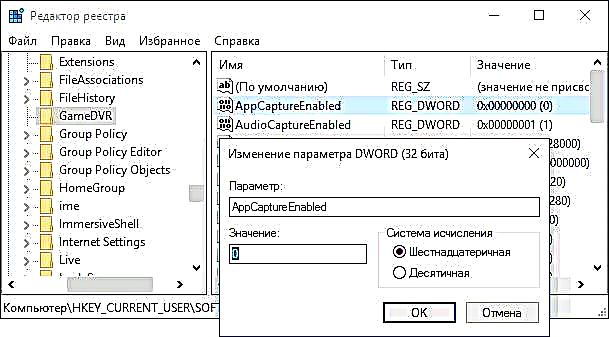
- GameDVR_Enabled বিভাগে HKEY_CURRENT_USER সিস্টেম গেমকনফিগস্টোর
আপনি যদি গেম প্যানেলটি অক্ষম করতে চান, মানগুলি 0 (শূন্য) এবং সেই অনুযায়ী এটি সক্ষম করতে একটিতে পরিবর্তন করুন।
এগুলি সবই, তবে যদি কিছু কাজ না করে বা এটি যদি প্রত্যাশা অনুযায়ী কাজ না করে - লিখুন তবে আমরা বুঝতে পারি।